Nothing’s Phone 2 atrage capetele cu designul său izbitor și efectele unice de lumină, dar merită prețul pe care îl cer? Majoritatea recenziilor, inclusiv cea a propriului Nicholas Sutrich de la Android Central, spun da, așa că dacă sunteți în căutarea unui telefon nou, nu puteți greși telefonul (2).
Eu personal am folosit Nimic Telefon (2) de peste o lună, și în acel timp, m-am familiarizat intim cu Nothing OS 2.0. Nimic nu a combinat cele mai bune părți ale Android 13 de stoc Servicii mobile Google (GMS), dar au depășit majoritatea OEM-urilor atunci când vine vorba de integrarea aplicațiilor și serviciilor Google. Și chiar dacă Nothing a adus o mulțime de modificări la stocul Android, Nothing OS 2.0 nu se îndepărtează prea mult de stocul Android unde contează cu adevărat, cum ar fi caracteristicile de bază, designul și comportamentul sistemului.
Nothing OS 2.0 iese în evidență ca un exemplu strălucitor al modului în care ar trebui făcută personalizarea sistemului de operare Android și în această recenzie, voi acoperi fiecare caracteristică cheie și voi schimba în ea pentru a demonstra de ce este așa bun.
Nothing OS 2.0: Glyph Interface — Profitați la maximum de ceva

Numirea unei funcții de smartphone ca un truc sugerează că are o utilitate redusă, iar acest lucru este de obicei adevărat atunci când un smartphone împachetează ceva care servește doar un singur scop. Iluminarea Glyph de la Nothing Phone (2) nu este un truc din cauza cât de strâns este integrată în designul și sistemul de operare al telefonului, dar dacă este de fapt utilă este o chestiune de opinie.
Nothing Phone (2) are 11 benzi LED individuale cu un total de 33 de zone adresabile. La nivel de suprafață, sistemul de iluminare Glyph nu este altceva decât un LED de notificare glorificat. Cu toate acestea, pentru că există atât de multe, Nothing OS 2.0 poate oferi mai multe informații utile dintr-o privire decât poate un LED de notificare tradițional.
De exemplu, în timp ce majoritatea LED-urilor de notificare de pe smartphone-uri dublează ca indicator de încărcare, acestea vă pot spune doar dacă telefonul dvs. se încarcă sau este complet încărcat. În schimb, Nothing OS 2.0 luminează cele două LED-uri inferioare pentru a reflecta nivelul aproximativ al bateriei, oferindu-vă o idee mai bună despre cât de mult s-a încărcat telefonul dvs. Lumina nu rămâne aprinsă tot timpul în timp ce telefonul se încarcă, dar puteți mișca puțin telefonul pentru a-l face să apară după bunul plac. Aceasta, evident, nu este o caracteristică revoluționară, dar este un exemplu al modului în care Nimic a transformat ceea ce înainte era un simplu indicator într-un contor de progres mai complex.

Un alt exemplu este modul în care banda cu LED-uri din centrul-dreapta se aprinde cu modificări ale volumului. Acest lucru vă permite să vedeți nivelul volumului în timp ce telefonul este orientat în jos cu ecranul oprit, ceea ce poate fi util dacă doriți să ascultați muzică de pe telefon fără a vă distra. Cu toate acestea, această caracteristică nu funcționează cu sesiunile de difuzare, așa că va trebui să vă bazați fie pe indicatorul vizual al sistemului de operare, fie pe dispozitivul Cast în sine pentru a afișa nivelul volumului.
Imaginea 1 din 2
Cel mai notabil exemplu despre modul în care iluminarea Glyph poate fi folosită ca bară de progres este cu Glyph Progress. Glyph Progress oferă o estimare a sosirii șoferului dvs. de transport/livrare prin aprinderea progresivă a benzii LED din centru-dreapta. Momentan funcționează doar cu Uber și Zomato, deși merită remarcat faptul că nicio aplicație nu o acceptă în mod direct, deoarece Nimic nu oferă un API de iluminare Glyph. În schimb, aplicația Glyph Progress din Nothing OS 2.0 utilizează API-ul de ascultare a notificărilor de la Android pentru a analiza notificările pe care aplicațiile Uber și Zomato le postează pentru a oferi o estimare a șoferului dvs sosire.

Această implementare nu este rea - Google face, de asemenea, lucrurile în acest fel pentru a oferi detalii de partajare widgetul Pixel’s At a Glance – dar înseamnă că extinderea suportului pentru alte aplicații va fi dificil. Asta pentru că Nimic nu ar trebui să adauge handlere separate pentru fiecare aplicație pentru care doresc să analizeze notificările, presupunând că aplicația chiar le oferă. Chiar și atunci, fiecare aplicație ar putea schimba modul în care sunt afișate notificările sale, rupând integrarea în proces. În plus, notificările pot apărea diferit în funcție de limbă, ceea ce adaugă o complexitate suplimentară. Acesta este probabil motivul pentru care funcția Glyph Progress avertizează că este „cel mai eficient cu aplicațiile care sunt setate la engleză”.
Chiar dacă Nothing lansează un API public pentru iluminarea Glyph, este puțin probabil ca multe aplicații importante să-l integreze. În timp ce despre Phone 2 se vorbește mult online datorită marketingului stelar al lui Nothing, acesta (precum și Nimic Telefon (1)) nu s-a vândut în număr suficient pentru ca majoritatea dezvoltatorilor să justifice adăugarea de suport pentru iluminarea Glyph. Este regretabil, deoarece ar putea exista câteva modalități foarte interesante și utile prin care dezvoltatorii ar putea profita de această funcție.
Dezvoltatorii de aplicații digitale de wellness/ceas/cronometru ar putea, de exemplu, să arate cât timp mai rămâne prin iluminarea Glyph. De fapt, Nothing OS 2.0 are o funcție „Glyph timer” care oferă o numărătoare inversă vizuală a unui cronometru. Cronometrul trebuie setat manual Setări > Interfață glifă > Cronometru glif sau printr-o țiglă Setări rapide, totuși. Ar fi bine dacă cronometrul Glyph s-ar putea activa automat atunci când setați un cronometru prin Google Clock. (Când setați un cronometru în Google Clock, acesta postează o notificare în curs de desfășurare care arată timpul rămas, astfel încât ar trebui să fie posibil ca Nothing să analizeze acea notificare, așa cum o fac cu Uber și Zomato pentru Glyph progres.)
Nothing OS 2.0 a fost conceput cu filozofia „utilizarii intenționate a smartphone-ului”, ceea ce înseamnă, practic, că dorește să-ți folosești telefonul să facă ceea ce intenționați să faceți când l-ați ridicat, în loc să fiți deturnat de o aplicație care dorește să pierdeți timp în aceasta. Unele dintre funcțiile Glyph anterioare vă pot ajuta în mod clar să reduceți frecvența cu care ridicați telefonul, dar cele două funcții Glyph care fac cel mai mult pentru a îmbunătăți „utilizarea intenționată a smartphone-ului” sunt notificările „esențiale” și modelele de glife personalizate pentru contacte.

O notificare „esențială” este una care face ca sistemul de operare să lumineze banda LED din dreapta sus de pe spatele telefonului Nothing Phone (2) până când notificarea este citită sau respinsă. Notificările pot fi marcate ca esențiale fie prin Setări > Interfață Glyph > Notificări sau apăsând lung pe orice notificare din panoul de notificări și apoi comutând „Glyph esențial”. Este Totuși, nu se poate spune din ce aplicație a venit o notificare „esențială”, deoarece sistemul de operare nu vă permite să personalizați iluminat. Aceasta înseamnă că trebuie să alegeți cu atenție notificările pe care le marcați ca „esențiale”. În caz contrar, veți fi tentat să vă întoarceți telefonul mai des decât este necesar.
Imaginea 1 din 2
Android deja vă permite practic să marcați anumite contacte ca fiind esențiale, lăsând apelurile și mesajele „contactelor marcate cu stea” alese să vă întrerupă în modul Nu deranja. Nothing OS 2.0 duce acest lucru un pas mai departe, permițându-vă să creați un ton de apel unic plus un spectacol de lumini Glyph pentru fiecare contact. Puteți face acest lucru prin Glyph Compose, care este disponibil sub Setări > Interfață Glyph > Compune.
Fiecare ton de apel pe care îl creați poate fi apoi setat pentru contactul (contactele) alese de dvs. în secțiunea „Tonuri de apel” din setările interfeței Glyph. Nimic nu a colaborat cu Swedish House Mafia pentru Glyph Compose, astfel încât tonurile de apel rezultate pe care le puteți crea sunt de fapt destul de cool.
Ultimele două funcții Glyph legate de sănătate pe care am vrut să le evidențiez sunt „întoarcerea la Glyph” și răspunsul vizual pentru Asistentul Google. Primul este practic gestul de „întoarcere la Shhh” al Pixel, dar cu o întorsătură de iluminare Glyph. Întoarceți telefonul cu fața în jos și va rămâne silențios, aprinzându-se doar pentru notificări și apeluri.
Ca cu majoritatea telefoane cu Android, când ecranul Nothing Phone (2) este oprit, puteți apela în continuare Asistentul Google spunând „Hei, Google." Dar când alte telefoane sunt pe spate, nu vei ști dacă Asistentul te-a auzit când este telefonul tău tăcut. Cu toate acestea, Nothing Phone (2) se va aprinde când Asistentul este declanșat, astfel încât să vă puteți lăsa telefonul cu fața în jos în timp ce vorbiți cu Google.
Minimizarea expunerii la lumină pe timp de noapte poate ajuta la somn, motiv pentru care Nothing OS 2.0 vă permite să setați un program de culcare pentru luminile Glyph. Puteți alege ora de începere și de sfârșit, precum și ce zile să programați luminile Glyph accesând Setări > Interfață Glyph > Programare ora de culcare.
Este regretabil că Nimic nu a putut lega programul de culcare al lui Glyph Bunăstarea digitală. Ar fi bine dacă modul de culcare existent ar dezactiva și iluminarea Glyph, astfel încât să nu fie nevoie să setați două programe diferite de culcare în două locuri diferite. Cu toate acestea, Google a făcut ca aplicațiile terță parte să nu poată urmări când este activat modul de culcare al Digital Wellbeing.
Imaginea 1 din 2
Înainte de a trece mai departe, iată câteva informații finale despre iluminarea Glyph pe telefonul Nothing (2). În primul rând, în mod implicit, telefonul folosește senzorul de lumină ambientală pentru a regla luminozitatea LED-urilor, dar puteți modifica luminozitatea din setările Glyph Interface. În al doilea rând, puteți utiliza iluminarea Glyph ca lanternă apăsând lung pe tigla Setare rapidă a lanternei. Acest lucru pornește toate benzile LED din spate și le setează la luminozitate maximă. Luminile Glyph nu sunt la fel de strălucitoare ca LED-ul camerei, dar acest lucru poate fi util atunci când doriți de fapt mai puțină lumină.
În cele din urmă, Nothing OS 2.0 are o funcție ascunsă de vizualizare a muzicii care face ca interfața Glyph să se lumineze în sincronizare cu muzica redată prin difuzoare. Vizualizatorul de muzică nu este disponibil în mod implicit, dar poate fi afișat prin crearea unui contact numit „Alakazam” și apoi oferindu-i un ton de apel personalizat.
Nothing OS 2.0: Unde se bazează pe Android 13 stoc

Nothing OS 2.0 ar trebui să se simtă ca acasă pentru oricine s-a obișnuit cu Android-ul Pixel, deoarece Nothing a păstrat intact aspectul și senzația generală a stocului Android. Totuși, a injectat propriul său design unic în mai multe părți ale Android, precum și a îmbunătățit câteva dintre caracteristicile sale de bază.
Ecranul de start
Mulți recenzenți au comentat cât de bun este ecranul de pornire în Nothing OS 2.0 și asta are mult de-a face cu cât de subțire este. Nimic nu a luat decizia inteligentă de a extinde Funcția de pictograme tematice pentru Android 13 transformând fiecare pictogramă de aplicație în monocromă, dar fără a le pune efectiv în tema. Totuși, aceasta nu este activată în mod implicit, deoarece necesită descărcarea unei actualizări la Pachet de pictograme Nimic.
Deoarece acest pachet de pictograme forțează pictogramele aplicațiilor să devină monocromatice, nu funcționează bine pentru unele aplicații. Aplicația iPrint&Scan, de exemplu, devine complet goală când este activat Nothing’s Icon Pack. În general, totuși, nu am avut probleme cu vizibilitatea pictogramelor. Această caracteristică face mai puțin tentant să deschideți aplicații care distrag atenția și este ceva ce vreau să văd Google să aducă la Pixel.
Imaginea 1 din 2
În schimb, modul în care pictogramele tematice funcționează în stocul Android 13 este că sistemul de operare preia pictograma monocromatică furnizată de fiecare aplicație și aplică o culoare de fundal și de prim-plan extrase din paleta de culori pe care sistemul de operare o generează pe baza parametrilor utilizatorului. tapet. Deoarece această caracteristică se bazează pe dezvoltatorii care furnizează o pictogramă monocromatică, multe aplicații pur și simplu nu o fac acceptă deloc funcția, transformând ecranul de pornire într-un amestec de aplicații tematice și netematice icoane.
În Android 13 QPR2, totuși, Google a adăugat un steag care forțează temele fiecare pictograma aplicației. Funcția de pictograme tematice forțate a Android pare a fi un experiment unic, totuși, deoarece nu este încă disponibilă, chiar și în Android 14. Nimic nu se bazează pe această idee, ci doar forțând pictogramele aplicației să devină monocromatice, dar nu aplicându-le o temă, rezultatul ajunge arata mai bine.
Dacă preferați ca ecranul dvs. de pornire să aibă un pic de culoare, este posibil să activați funcția de pictogramă tematică a stocului Android 13 schimbând Pachetul de pictograme la „Culoare”, deși apoi veți întâlni problema pe care am menționat-o mai înainte, deoarece nu toate aplicațiile furnizează o aplicație monocromatică pictograma.
Imaginea 1 din 2
Restul modificărilor Nimic făcut la lansatorul nu sunt la fel de semnificative, așa că le voi parcurge rapid. Există opt widget-uri „Nimic”, dintre care trei sunt ceasuri, dintre care două indică data și vremea, iar celelalte trei acționează ca comenzi rapide pentru setări rapide. Aplicația Nothing’s Weather oferă, de asemenea, patru widget-uri proprii, care arată fiecare cantități diferite de informații despre vreme. Totuși, toate arată starea vremii actuală ca o pictogramă cu matrice de puncte, ceea ce cred că este foarte cool.

Lansatorul Nothing vă permite să măriți folderele care, atunci când sunt combinate cu una dintre pictogramele de copertă furnizate, le face simultan mai mult și mai puțin tentante să fie deschise. Numărul de pictograme de copertă oferite de lansator este însă mic, așa că nu m-am deranjat să le adaug la majoritatea folderelor mele. Din păcate, nu puteți ascunde aplicații sau crea foldere în sertarul de aplicații, așa că dacă aveți o mulțime de aplicații instalate, sertarul de aplicații se va simți puțin aglomerat.
Imaginea 1 din 3
Vorbind despre sertarul de aplicații, îmi place că Nimic nu a păstrat opțiunea de a afișa/ascunde întotdeauna tastatura atunci când deschideți sertarul de aplicații, deoarece va facilita deschiderea aplicației specifice pe care o doriți. Mi-ar plăcea să îi văd în cele din urmă să implementeze funcția de „lansare rapidă” la care Google încă lucrează, astfel încât să puteți deschide aplicații și mai rapid din sertarul de aplicații. De asemenea, mi-ar plăcea să văd Nimic să implementeze bara de căutare universală pe care Google a adăugat-o la Pixel, care utilizează cadrul de căutare AppSearch al Android pentru a indexa și a afișa rezultatele căutării în aplicații.
Imaginea 1 din 2
Font de sistem
Nu sunt prea multe de vorbit aici, deoarece este doar un font, dar Nothing a făcut alegerea îndrăzneață de a utiliza fontul NDot cu matrice de puncte pentru titluri/anteturi. Veți vedea acest font folosit pe ecranul de blocare, în aplicațiile și widget-urile Nothing și în majoritatea paginilor din Setări. Personal, nu mă deranjează alegerea fontului și, de fapt, sunt un fan al acesteia, dar am văzut unii utilizatori cărora le displace foarte mult. Deși este bine ca Nothing să-și exprime identitatea de marcă printr-un font personalizat, cred că nu ar strica dacă ar furniza o comutare pentru a utiliza un font mai neutru.
Imaginea 1 din 3
Ecran AOD/Blocare
Vizual, ecranul de blocare nu arată atât de diferit de Android-ul de stoc. Singurele diferențe majore sunt fontul și lipsa pictogramei de amprentă atunci când afișajul permanent este activ. Pixelii au un widget mai inteligent în partea de sus a ecranelor lor de blocare (Widgetul Google O privire dintr-o privire) în comparație cu widgetul „Privire rapidă” de la Nothing, care arată doar data, vremea și evenimentele din calendar.
Imaginea 1 din 2
Spre deosebire de ecranul de blocare al lui Pixel, însă, Nimic nu acceptă adăugarea de widget-uri la acesta... un fel. Nimic nu vă permite doar să puneți propriile widget-uri ale companiei pe ecranul de blocare, ceea ce înseamnă că alegeți din cele mai multe widget-uri de ceas/meteo. Având în vedere că aceste informații sunt deja afișate pe ecranul de blocare, totuși, acest lucru nu este foarte util. Ar fi bine dacă ați putea adăuga orice widget la ecranul de blocare, dar o astfel de implementare ar trebui să fie elaborată cu atenție, deoarece nu doriți ca un widget care se comportă greșit să blocheze cumva ecranul de blocare.
Imaginea 1 din 2
Nothing OS 2.0 acceptă comenzi rapide pentru ecranul de blocare precum Pixel, deși oferă mai puține comenzi rapide și nu oferă un punct de intrare din Wallpaper & Styles. Puteți adăuga o comandă rapidă la stânga sau la dreapta pentru comenzile dispozitivului, Google Wallet, Torch sau Cameră foto în Nothing OS 2.0, față de comenzile rapide suplimentare Nu deranjați, Mute și codurile QR din AOSP. Nimic nu ar putea adăuga aceste opțiuni suplimentare trecând la comenzile rapide ale ecranului de blocare ale AOSP implementare în Nothing OS 3.0, care ar aduce cu sine și integrarea cu Wallpaper Aplicația Stiluri.
Imaginea 1 din 2
Setări rapide
Implementarea Setărilor rapide de la Nothing OS 2.0 este unul dintre aspectele mele preferate ale sistemului de operare. Păstrează interfața generală de utilizare și plasarea elementelor din stocul Android, dar cu două diferențe cheie.
În primul rând, plăcile Internet și Bluetooth au fost mărite și fixate permanent în partea de sus a panoului. Acest lucru le face mai proeminente și mai capabile să afișeze mai multe informații, cum ar fi cantitatea de date mobile utilizate în acea lună. Dimensiunea mai mare le permite, de asemenea, să fie derulate atunci când panoul este extins. Tigla Internet poate fi derulată pentru a comuta între afișarea rețelelor Wi-Fi și a rețelelor mobile, în timp ce tigla Bluetooth poate fi derulat pentru a comuta între afișarea detaliilor dispozitivului Bluetooth activ (presupunând că unul este conectat) și Bluetooth general informație.
Ambele plăci acceptă, de asemenea, oprirea radiourilor respective prin atingerea pictogramelor lor, lucru care era posibil în versiunile mai vechi de Android. Atingând în afara pictogramei Wi-Fi/date mobile, se deschide panoul Internet, care era adăugat în Android 12, în timp ce atingeți în afara pictogramei Bluetooth se deschide un dialog în care vă puteți scana și vă puteți conecta la dispozitivele Bluetooth din apropiere.
Acesta din urmă este minunat, deoarece vă scutește de a fi nevoit să vă scufundați în setări pentru a vă conecta la un dispozitiv Bluetooth (Android a avut acest lucru înainte, dar din păcate l-a eliminat în versiunile recente). Primul nu este la fel de grozav, deoarece elimină o anumită funcționalitate de la omologul său stoc Android: Tu nu puteți comuta între rețelele dvs. Wi-Fi conectate și rețelele de date mobile fără a o dezactiva pe cealaltă radio. Totuși, puteți schimba ce SIM să utilizeze datele de aici.
Imaginea 1 din 4
A doua schimbare mare pe care Nimic a făcut-o în panoul Setări rapide este mutarea glisorului de luminozitate. Nimic nu a pus-o de mai jos Internetul și plăcile Bluetooth, facilitând accesul cu o singură mână.
Securitate
Nothing OS 2.0 acceptă caracteristica multi-utilizator Android, așa că puteți crea utilizatori suplimentari după cum este necesar, până la un total de patru. Acestea pot include un utilizator secundar complet cu propriul ecran de blocare și date, un profil de lucru și un utilizator invitat. Dacă este necesară doar izolarea parțială, atunci puteți folosi aplicația Google Foto pentru a ascunde imagini sau videoclipuri, Fișiere de la Google pentru a ascunde orice fișier sau Nothing’s App Locker pentru a ascunde aplicațiile.
Când încercați să deschideți o aplicație blocată de App Locker, promptul biometric al Android vă va cere să deblocați aplicația folosind datele biometrice sau acreditările primare. În setările App Locker, puteți alege între blocarea aplicațiilor atunci când ecranul este blocat sau imediat când părăsiți aplicația. Singurul dezavantaj este că aplicațiile blocate nu sunt ascunse de lansatorul sau sertarul de aplicații, așa că dacă simpla existență a unei aplicații este ceva ce doriți să păstrați ascuns, atunci această caracteristică nu vă va ajuta.
Deși Nothing Phone (2) acceptă deblocarea facială, nu poate fi utilizat pentru Biometric Prompt, adică pentru autentificare în aplicații sau pentru plăți fără contact. Similar cu Pixel 7, deblocarea facială a telefonului Nothing Phone (2) folosește camera frontală RGB pentru a vă scana fața. Acest lucru nu este la fel de sigur ca deblocarea facială 3D, de aceea este permis să fie folosit doar pentru deblocarea dispozitivului.
Imaginea 1 din 4
Ultima caracteristică legată de securitate care merită menționată este ceva pe care Google înșiși a reușit să-l adauge în sfârșit în Android 14: confirmare auto-pin. Nothing OS 2.0 nu afișează un buton „enter” pe ecranul de blocare în timpul introducerii codului PIN; mai degrabă, telefonul se deblochează imediat ce introduceți codul PIN corect.
Multitasking/Navigație
Android a acceptat ferestre multiple cu formă liberă începând cu versiunea Nougat, dar caracteristica este încă dezactivată implicit în AOSP. În timp ce Nothing OS 2.0 nu permite suportul gratuit pentru modul cu mai multe ferestre din cutie, oferă un mod care cred că funcționează mai bine pentru smartphone-uri: vizualizare pop-up. Acest mod poate fi activat pentru orice aplicație prin intrarea în ecranul recente, apăsând lung pe pictograma unei aplicații și apoi atingând „vizualizare pop-up” în caseta de dialog.
Fereastra de vizualizare pop-up se comportă în mod similar cu ferestrele picture-in-picture, deoarece numai una poate fi vizibile la un moment dat, plutesc deasupra tuturor ecranelor și sunt ancorate fie la stânga, fie la dreapta latură. Ele nu pot fi, totuși, „ascunde” de nicio parte pentru a le ascunde parțial din vedere, iar înlăturarea lor implică glisarea ferestrei către o țintă „elimină” din partea de sus a ecranului.
Când vizualizarea pop-up este minimizată, aplicația este vizibilă, dar nu poate fi interacționată. Atingerea unei singure ferestre o mărește, în timp ce atingerea de două ori a ferestrei o deschide pe ecran complet. Când aplicația este mărită, în partea de jos apare un mâner de glisare care poate fi folosit pentru a minimiza sau pentru a deschide ecranul complet al aplicației. Glisarea în sus minimizează fereastra, în timp ce glisarea în sus o face pe ecran complet.
Imaginea 1 din 4
În general, cred că vizualizarea pop-up este o caracteristică multitasking utilă, care funcționează mai bine pentru smartphone-uri decât freeform ferestre multiple, deoarece pur și simplu nu există suficient spațiu pe ecran pe majoritatea telefoanelor pentru a utiliza mai multe aplicații ferestre. Vizualizarea pop-up este axată pe punere unu fereastră în partea de sus în orice moment, astfel încât să puteți, să zicem, să faceți referire rapid la informații dintr-un articol Wiki din Chrome în timp ce jucați un joc.
Mai devreme, am spus că pot fi creați până la patru utilizatori, inclusiv utilizatorul principal. În realitate, este posibil să aveți cinci utilizatori în total, deoarece Nothing OS 2.0 creează un profil de „clonă” ascuns atunci când activați funcția sa Dual Apps. Clonarea aplicației este o caracteristică la care lucrează Google pentru Android 14, dar versiunea Google a caracteristicii restricționează aplicațiile pe care le puteți clona într-o listă furnizată de OEM. În schimb, Nothing OS 2.0 vă permite să clonați orice aplicație instalată pe dispozitiv, deși ascunde întreaga lista de aplicații din spatele unui meniu separat, deoarece nu fiecare aplicație se ocupă cu grație de rularea într-un profil secundar.
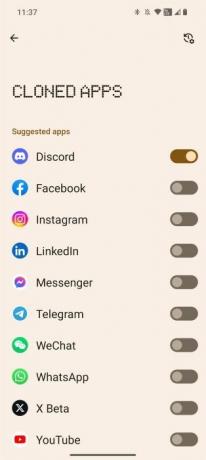
Caracteristici experimentale
Sub „Funcții experimentale”, Nothing oferă trei funcții: „conectare la Tesla”, „răspuns la atingere îmbunătățit”, și „Glyph Progress”. Am vorbit deja mult despre Glyph Progress, dar voi rezuma pe scurt celelalte Două. „Conectați-vă la Tesla” vă permite să controlați unele funcții ale vehiculelor Tesla (A/C, uși, starea bateriei, portbagajul) dintr-un set de setări rapide. „Răspunsul la atingere îmbunătățit” îmbunătățește capacitatea de răspuns la atingere a telefonului „pentru anumite jocuri” (nu este clar care dintre ele și nu am reușit să găsesc lista în fișierele/aplicațiile OS pe care le-am uitat).

Nothing OS 2.0: Everything Nothing împrumutat de la Google

Majoritatea telefoanelor Android sunt livrate cu aplicații Google, așa că ați putea crede că nu există nimic cu adevărat special în ceea ce privește situația aplicației Google pe Nothing Phone (2). Cu toate acestea, Telefonul (2) este clasificat ca un dispozitiv GMS de nivel „Premier”, ceea ce înseamnă că Nothing a semnat un acord cu Google pentru a face modificări suplimentare la Nothing OS și distribuiți unele aplicații care sunt „opționale”. În schimb, Nimic nu primește un beneficiu monetar nedezvăluit, ai cărui termeni exacti sunt cunoscuți doar de ambii companiilor.
Astfel, am vrut să evidențiez ce aplicații și funcții Google are Nothing OS 2.0 care nu sunt disponibile și pe fiecare telefon Android cu GMS.
Tabloul de bord al jocului: AGA Funcția de tablou de bord al jocului este activat implicit în Nothing OS. Nothing Phone (1) a câștigat suport pentru această caracteristică cu ajutorul său Nimic de actualizare OS 1.5, făcând Telefonul (1) să fie primul telefon non-Google pentru a include această caracteristică. Spre deosebire de Pixel, totuși, Nothing OS oferă îmbunătățiri suplimentare pentru jocuri pe lângă tabloul de bord GMS Game. Acestea includ o interfață de utilizare pentru notificări head-up „minimă”, prevenirea greșelilor și „culoarea jocului plus”.
Imaginea 1 din 4
Caracteristici private: Telefonul Nothing (2) este livrat cu „Funcții private” versiunea aplicației Android System Intelligence, care oferă sugestii de aplicații în lansatorul, atenția ecranului și Subtitrare live. În special, această versiune OEM a Android System Intelligence nu are multe dintre caracteristicile pe care le are versiunea Pixel, cum ar fi rotația pe față, printre multe altele.
Imaginea 1 din 4
Siguranță personală: de la Google Aplicația de siguranță personală este preinstalat pe Nothing Phone (2). Acest lucru aduce funcții precum partajarea în caz de urgență, alerte de criză și SOS de urgență, dar nu permite detectarea accidentelor de mașină de la Google, așa cum ar face acest lucru. necesită muncă suplimentară a sustine. (Deși gestul SOS de urgență este activat implicit pe Nothing Phone (2), nu ar trebui să vă faceți griji pentru Apel accidental la 911 deoarece gestul nu declanșează un apel către serviciile de urgență în mod implicit.)
Centru de siguranță: Pagina unificată de setări de securitate și confidențialitate este activată în Nothing OS 2.0. Google a lansat această funcție cu Pixel 7 și ulterior a livrat-o către alte Pixeli cu Scăderea caracteristicilor din decembrie 2022, dar au spus că va veni și pe alte telefoane Android „curând după”. Nothing’s Phone (1) a primit și această caracteristică cu actualizarea OS 1.5.4.
Imaginea 1 din 4
Imagini de fundal Google: Nimic nu livrează aceeași aplicație „Tapet și stil” găsită pe telefoanele Pixel. Majoritatea OEM-urilor nu livrează aplicația Google în mod direct, ci furișează ThemePicker de la AOSP (pe care se bazează aplicația Google). Livrarea aplicației Google limitează ceea ce Nimic nu poate personaliza, dar înseamnă că nu trebuie să creeze aproape atât de multe imagini de fundal primare, deoarece aplicația Google include o mulțime de opțiuni.
Imaginea 1 din 2
Health Connect: Versiunea Play Store a Health Connect aplicația vine preinstalată pe Nothing Phone (2) la fel ca pe Pixel. Aceasta înseamnă că utilizatorii nu vor trebui să descarce manual aplicația pentru a profita de capacitățile sale de agregare a datelor de sănătate.
Integrare Google Lens: Aplicația de cameră Nothing integrează Google Lens, astfel încât să poată recunoaște automat codurile QR. Acesta a fost adăugat înapoi în Nothing OS 1.5.2.
Telefon Google cu înregistrarea apelurilor: Dacă cauți înregistrați un apel telefonic pe Nothing Phone (2), aplicația Google Phone cu care este livrat are această funcționalitate încorporată. Cu toate acestea, butonul de înregistrare a apelurilor este dezactivat în unele regiuni, cum ar fi S.U.A., astfel încât kilometrajul dvs. poate varia.
Transmiterea în flux a aplicațiilor pe Chromebookuri: Sunt capabile anumite dispozitive Android care rulează Android 13 sau o versiune ulterioară streaming de aplicații pe Chromebookuri. Documentul de asistență oficial al Google spune că numai propriul Pixel 4a și mai nou al companiei și Xiaomi 12T și 13 serii acceptă această caracteristică, dar Nothing Phone (2) ar trebui să fie capabil să accepte și aceasta.
Nothing OS 2.0: Ce sper să văd de la Nothing

Am vorbit despre aproape fiecare modificare relevantă pentru Android 13 și despre caracteristicile unice pe care le-a făcut Nothing, dar pentru această parte finală, am vrut să parcurg o listă de lucruri pe care vreau să le văd. Nimic nu remediază sau îmbunătățește peste. Acestea includ caracteristici lipsă, erori și decizii de proiectare cu care găsesc probleme. Fără o ordine anume:
Dezactivați optimizarea standby-ului:
Nimic OS nu include o funcție de economisire a bateriei sub Setări > Baterie numită „optimizare standby inactiv” care „limitează temporar rețeaua și alte funcții pentru baterie salvează când adormi.” Funcția poate duce la „notificări să nu fie primite prompt”.
Deși este grozav că Nothing only (din câte știu eu) are o singură funcție de gestionare a aplicației în fundal care nu face parte din AOSP, nu este grozav că această caracteristică este activată implicit. OEM-urile nu ar trebui, în mod implicit, să activeze funcții care interferează cu modul în care funcționează aplicațiile în fundal, deoarece acest lucru provoacă dureri de cap atât pentru utilizatori (care ar putea să nu fie conștienți de existența acestei caracteristici), cât și pentru dezvoltatori (care trebuie să se ocupe de utilizatorii supărați).
Din fericire, dezactivarea acestei funcții ar trebui să aibă ca rezultat un comportament în fundal asemănător cu stocul, deoarece telefonul meu Nothing (2) a obținut nota 100 într-o rulare de opt ore a benchmark-ului DontKillMyApp. (Vestea bună este că Google începe să o facă lucrează cu OEM-uri pentru a îmbunătăți modul în care aplicațiile funcționează în fundal pe dispozitive. Să sperăm că Nimic nu se încadrează în această inițiativă.)
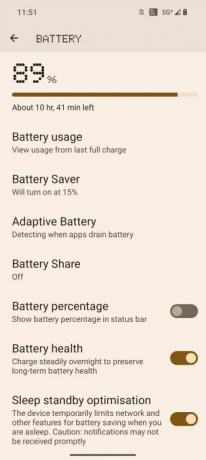
Creați o aplicație Nothing Tips:
Nothing OS are atât de multe funcții diferite încât cred că merită să creez o aplicație „Sfaturi” pentru a descrie util (cu imagini) cum să folosești funcțiile cheie ale dispozitivului. Aplicația Google Tips este destul de utilă în acest sens, deoarece îi ține pe utilizatori la curent cu toate funcțiile existente ale dispozitivelor lor și cu orice funcții noi pe care le adaugă în Pixel Feature Drops trimestrial.
Am văzut alți producători OEM, cum ar fi ASUS, reproducând acest model pentru dispozitivele lor. Nimic nu oferă o pagină web de ghid de utilizator bazată pe text, dar nu este la fel de eficientă pentru a preda utilizatorii.
Să ascundem câteva pictograme din bara de stare:
Nu trebuie să știu că VoLTE este activ tot timpul, deoarece în SUA, toți cei trei operatori majori și-au renunțat deja rețelele 3G. Evident, acesta nu este cazul pentru multe alte țări, motiv pentru care cred că Nimic nu ar trebui să ne lase să ascundem câteva pictograme din bara de stare. Din fericire, Android oferă deja un mecanism de blocare a pictogramelor din bara de stare încorporat la care Nimic nu l-ar putea atinge.
Erori/Probleme:
- Chiar dacă limba telefonului meu este setată la engleză (Statele Unite), Nothing OS 2.0 încă arată unele ortografii/convenții britanice în sistemul de operare. De exemplu, sub Setări > Sistem > Mod joc, caracteristica „culoarea jocului plus” ar trebui să fie „culoarea jocului plus”. Sub setările comenzii rapide pentru ecranul de blocare, „torță” ar trebui să fie "lanternă." În pagina de programare a orei de culcare a Glyph light, prima zi a săptămânii este setată la „Luni” în loc de „Duminică”. Aceste sunt toti foarte probleme minore, dar alte aplicații/părți ale sistemului de operare gestionează corect modificările locale, așa că și aceste zone ar trebui remediate.
- Foaia de partajare și suprapunerea clipboard oferă ambele o modalitate de a edita imagini. Primul arată un cip de „editare” atunci când o imagine este partajată, în timp ce cel de-al doilea arată o previzualizare a imaginii care poate fi accesată. Pixelii includ aplicația de marcare Google, care poate gestiona intențiile pe care le trimit. Nimic, însă, nu. În schimb, aceste intenții sunt trimise la aplicația de galerie implicită, care este Google Foto. Google Foto nu se lansează în niciunul dintre cazuri, fie spunând că „nu este furnizat niciun conținut media” sau „editarea nu este acceptată pentru această imagine”.
Nimic OS 2.0: Verdict

Chiar dacă folosiți funcțiile de iluminare Nothing’s Glyph cu moderație, dacă vă considerați un fan al ceea ce mulți oameni numesc „Android stoc”, atunci sunt sigur că vă veți bucura de utilizarea Nothing OS 2.0. Nu numai că păstrează aspectul general al versiunii Google de Android, dar o îmbunătățește și în multe moduri.
De la ecranul de pornire complet monocromatic la plăcile reînnoite Internet și Bluetooth și ferestrele pop-up vizualizați ferestrele, Nothing OS 2.0 are o mulțime de modificări inteligente la stocul Android pe care mi-aș dori ca Google să le facă adopta. Și chiar dacă s-ar putea să nu fie avantajos strategic ca Nimic să integreze atât de multe aplicații Google opționale și pe termen lung, fanilor software-ului Pixel le va plăcea faptul că Nothing OS 2.0 are atât de multe dintre cele mai bune de la Google Caracteristici.
